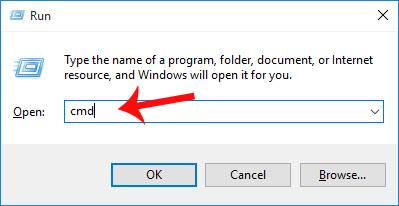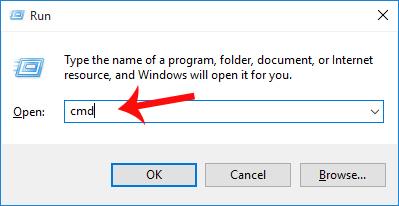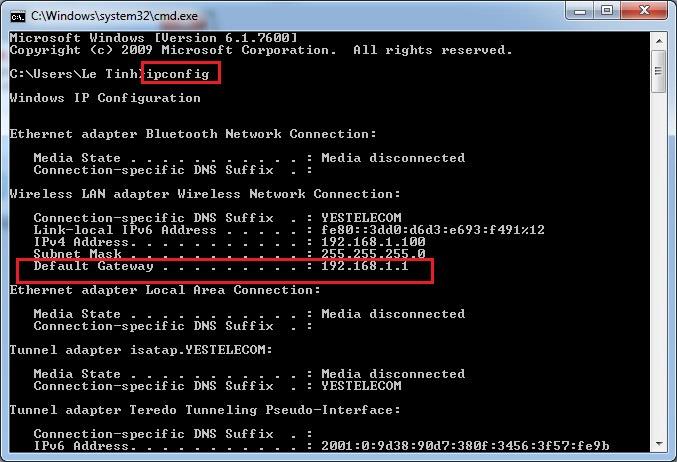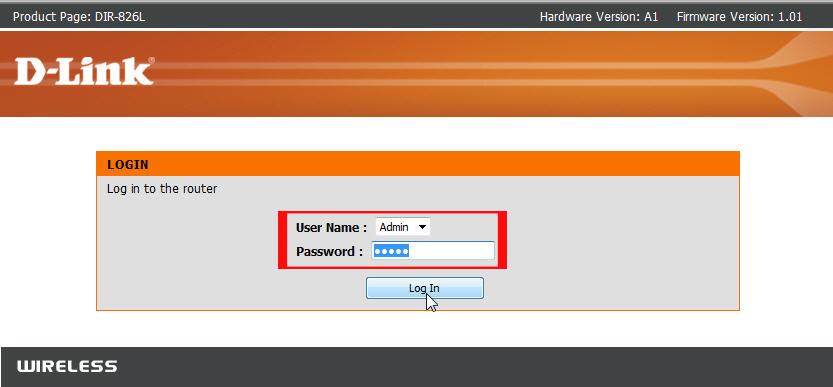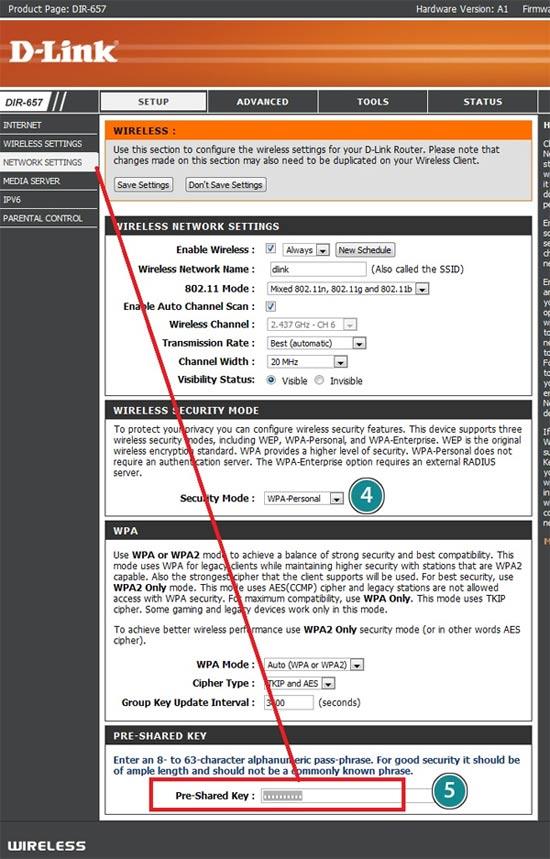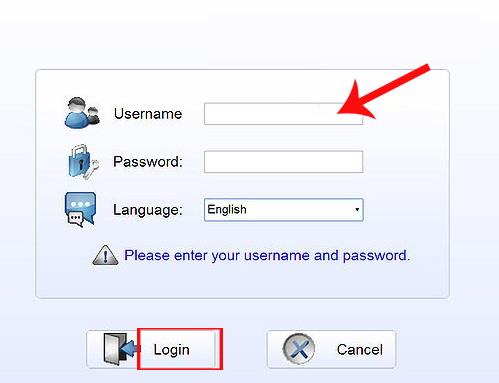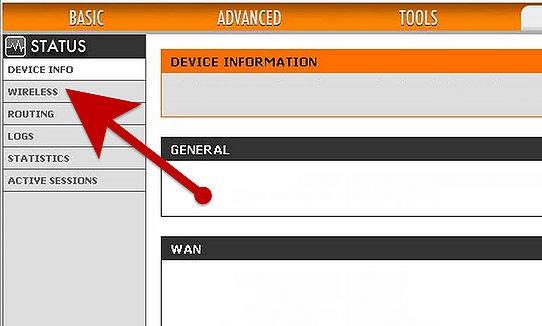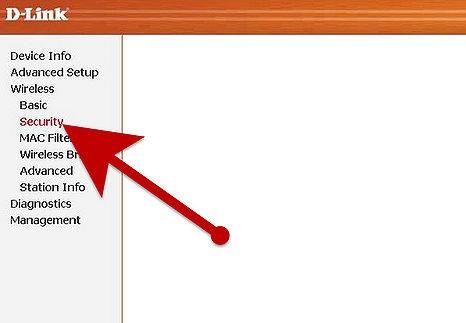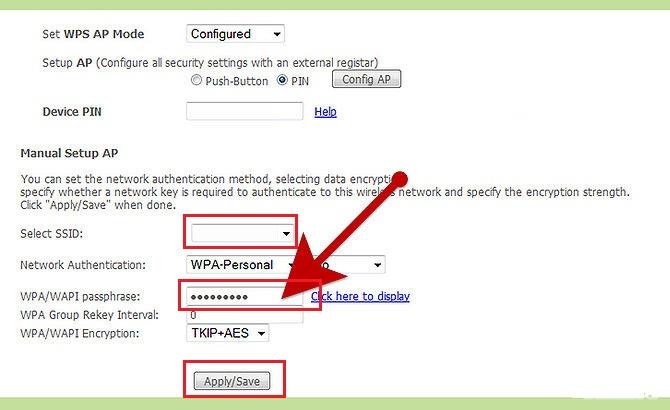DLink WiFi -modeemi on tällä hetkellä yksi suosituimmista modeemeista kaikissa kolmessa operaattorissa VNPT, Viettel ja FPT, modeemilla DLink 600 ja modeemilla DLink Dir 605L. Ja samoin kuin silloin, kun käytämme modeemeja TP-LINK-, Tenda- tai Gpon FPT -modeemeista, DLink WiFi -salasanan säännöllinen vaihtaminen on välttämätöntä WiFi-verkon turvallisuuden lisäämiseksi. Alla olevassa artikkelissa opastamme sinua vaihtamaan DLink WiFi -salasanan 3 operaattorille VNPT, Viettel ja FPT.
Vaihe 1:
Avaa ensin tietokoneesi verkkoselain ja käytä sitten IP-osoitetta http://192.168.1.1 tai http://192.168.0.1.
Kun pääsemme sisään, näkyviin tulee Käyttäjätunnus- ja salasanakirjautumisliittymä. Jos kirjautumisliittymä ei kuitenkaan tule näkyviin, kun kirjaudut sisään, voit seurata alla olevia ohjeita.
Avaa Suorita-valintaikkuna ja kirjoita sitten cmd-komento ja napsauta OK.
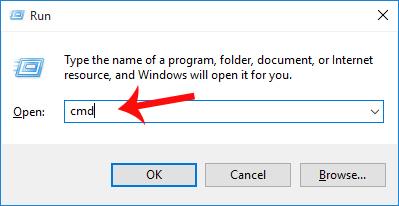
Seuraavaksi, kun olemme avannut komentorivikehotteen , annamme ipconfig-komennon ja paina Enter. Sitten Default Gateway -rivillä näemme modeemin hallinnan IP-alueen. Sinun tarvitsee vain käyttää linkkiä selaimessasi.
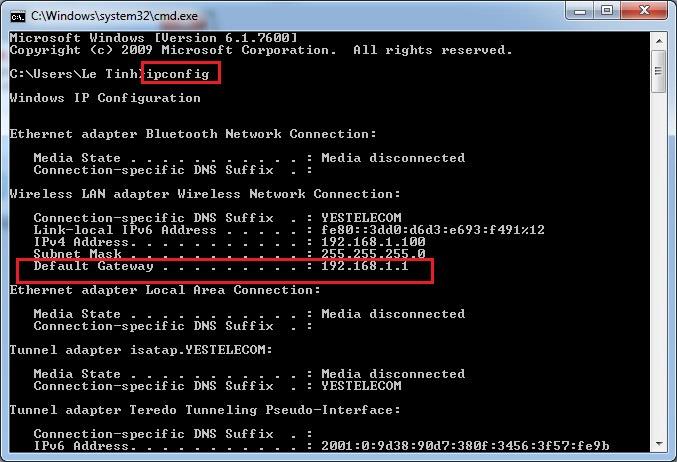
Vaihe 2:
Kun kirjautumistietojen käyttöliittymä tulee näkyviin, täytämme Käyttäjätunnuksen järjestelmänvalvojana ja salasanan järjestelmänvalvojana ja napsauta sitten Kirjaudu sisään alla.
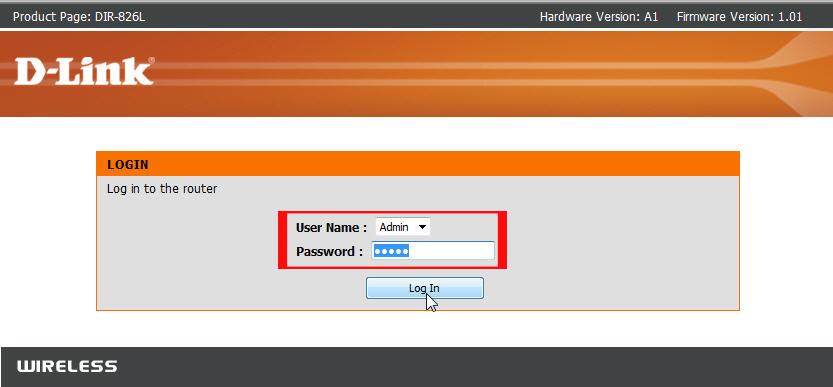
Vaihe 3:
Seuraavaksi käyttäjät avaavat polun Asetukset > Verkkoasetukset . Vieritä alas Esijaettu avain -osion alapuolelle ja kirjoitat uuden salasanan WiFi:lle ja olet valmis.
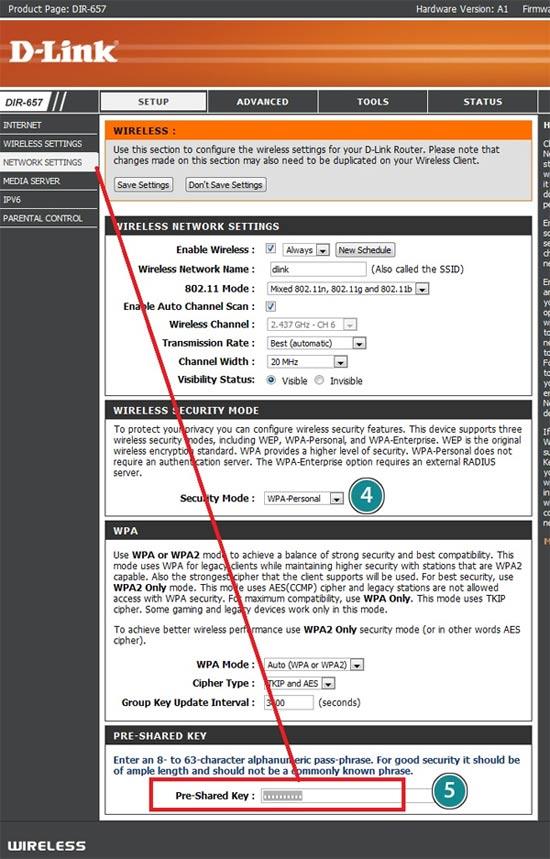
Huomaa, että jos sinulla ei ole samaa käyttöliittymää kuin yllä, voit seurata näitä ohjeita. Ensin sinun on myös kirjauduttava sisään pääsytietosi.
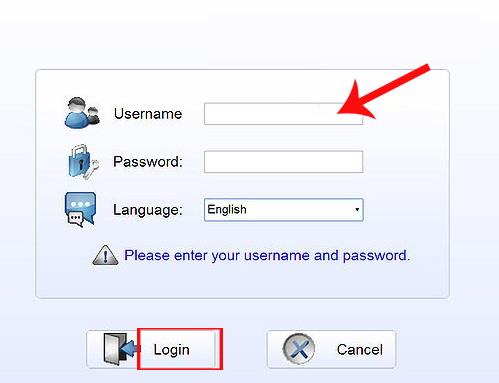
Seuraavassa käyttöliittymässä valitsemme Langaton .
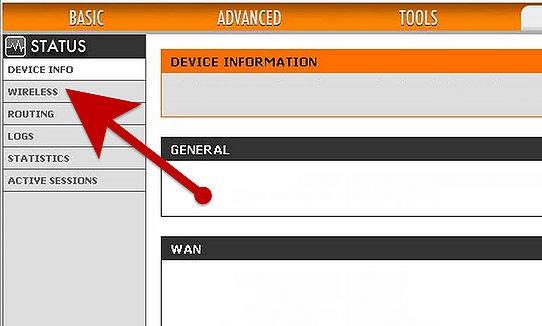
Valitse sitten Suojaus Langaton-osiossa .
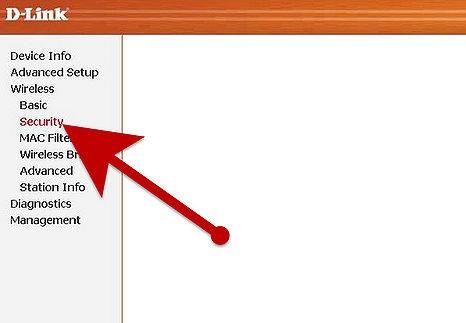
Valitsemme SSID:n ja jatkamme WiFi Dlinkin salasanan vaihtamista WPA/WPI passphase -osiossa . Lopuksi napsautamme Käytä/Tallenna tallentaaksesi uuden WiFin salasanan.
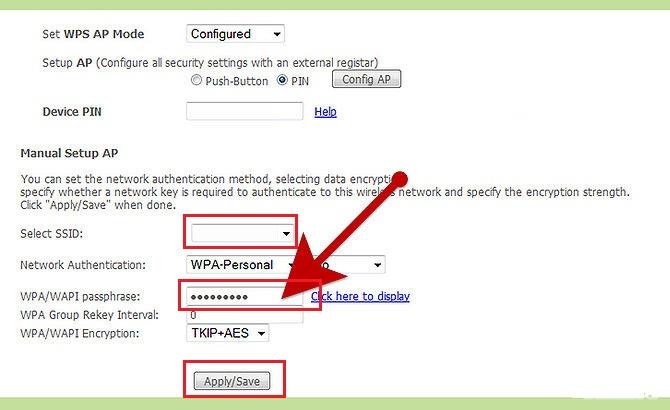
WiFi DLinkin salasanan vaihtaminen on hieman erilainen kuin WiFi Gpon FPT:n tai Tendan salasanan vaihtaminen. WiFi DLinkin tietojen muuttamisen käyttöliittymä voi olla erilainen, joten lukijoiden tulee valita toinen kahdesta yllä olevasta menetelmästä vaihtaakseen WiFi DLinkin salasanan VNPT-, Viettel- tai FPT-verkossa.
Katso lisätietoja seuraavista artikkeleista:
Menestystä toivottaen!